Sirva el presente artículo para mostrar un ejemplo de cuadro de mando para el departamento contable.
Antecedentes
Tiempo atrás organicé un sencillo sistema de control y comunicación dentro del departamento contable mediante Trello. Con las tarjetas y tareas adecuadas, pero sobre todo con los checklists podíamos, entre compañeros, tener una visión de las tareas que habían pendientes para cada cierre mensual, así como el porcentaje de cumplimiento y la información sobre qué tareas había realizado cada usuario a lo largo del día mediante el sistema de notificaciones.
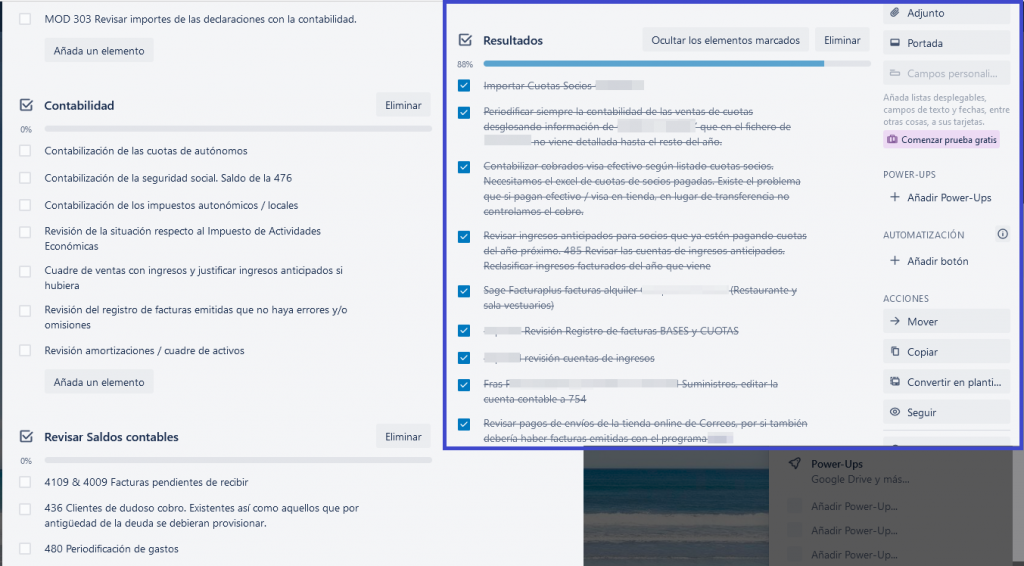
Versión mejorada
En la actualidad del despacho la cosa no es tan sencilla puesto que se organiza mediante diferentes aplicaciones. Sin embargo el resultado es tanto o más potente que en aquella ocasión.
Se requería un sistema que diera respuesta a las siguientes cuestiones para el departamento contable y lo he logrado:
- ¿Se están registrando las entradas de tiempos correctamente?
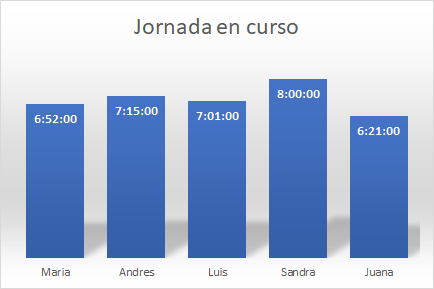
- ¿A qué clientes se está dedicando más tiempo?
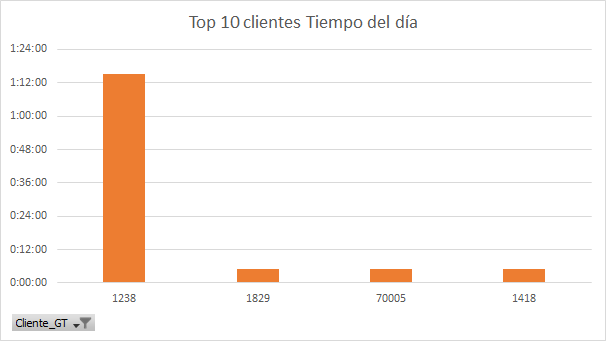
- ¿Qué personas tienen tareas urgentes hoy (cuáles tienen más disponibilidad de tiempo)?
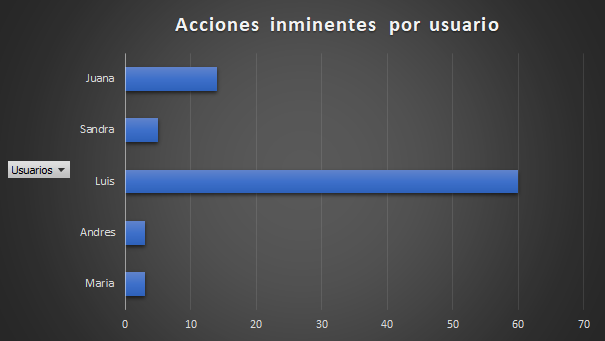
- ¿Cuántos cierres tiene cada persona (y cuántos están terminados / pendientes)? Indicador progreso de la campaña
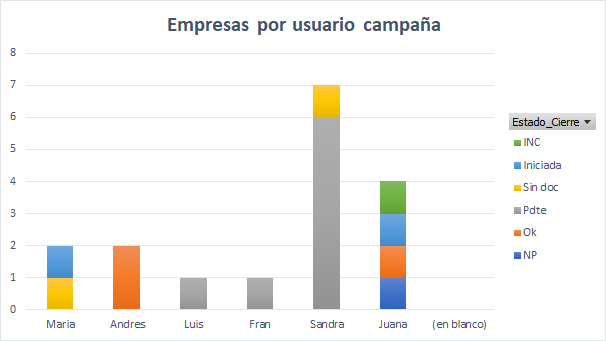
- ¿Cuántas entradas de documentación contable están pendientes de procesar por miembro del equipo?
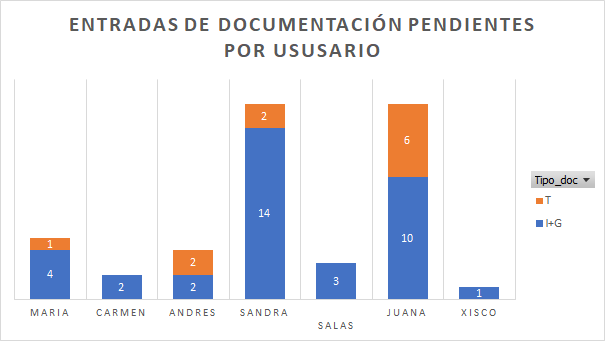
- Si la documentación se ha recibido por la aplicación de lectura de documentos ¿Qué tipos de documentos hay pendientes por empresa y responsable?
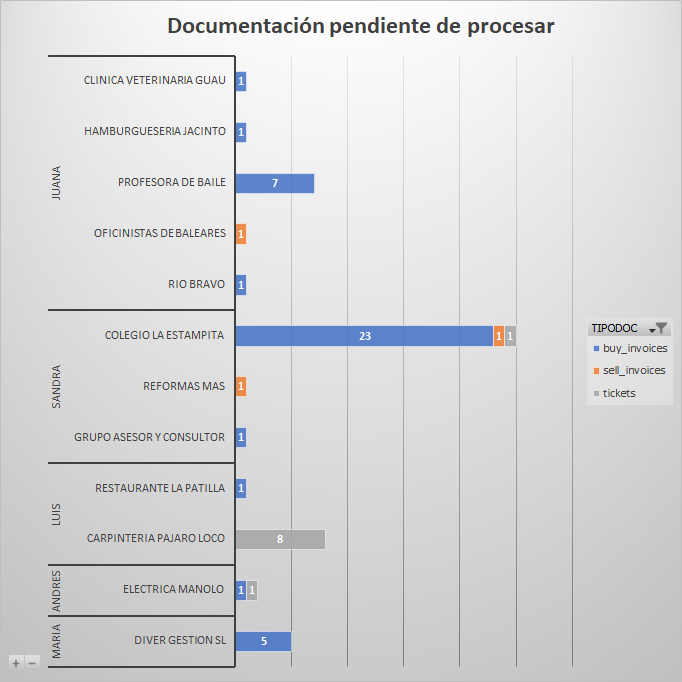
- ¿Cuántas revisiones contables tiene cada responsable y en qué estado los tiene (pendientes, terminados,…)?
- ¿A qué tareas se está dedicando el tiempo por parte de los miembros del equipo?
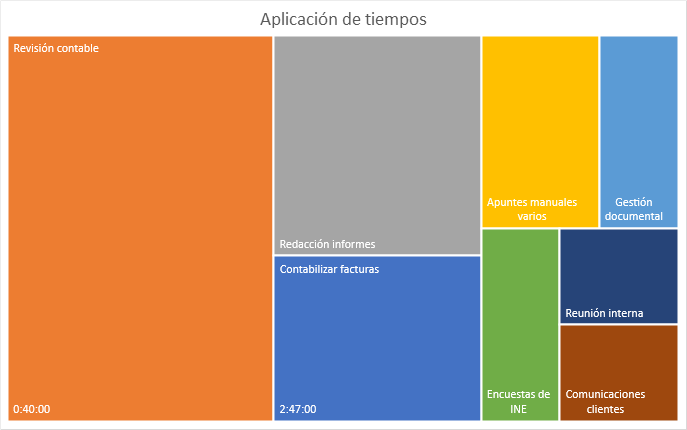
De dónde se obtienen los datos y qué podemos hacer con ellos:
1. Entradas de tiempo de cada miembro del equipo.
En la consulta detalle tenemos agrupado por usuario y empresa el tiempo dedicado a cada acción realizada con el inicio del texto anotado.
A simple vista vemos si la persona está dedicando poco tiempo a muchos clientes o si está enfrascado en un cliente principalmente, ya sea por una sucesión de acciones realizadas o bien por una misma acción que consume la mayor parte del tiempo.
En el gráfico podemos ver, en comparación con otros miembros del equipo, si hay alguien que no está registrando sus tiempos correctamente. Ya sea porque han pasado 4 horas de la jornada y no tiene nada anotado o que alguna acción tiene un tiempo asignado que parece claramente un valor extraño (p.e. 110 horas)
2. Top 10 clientes del día por tiempo
De la consulta anterior también podemos obtener un gráfico de ranking para saber si se está trabajando en el conjunto del equipo sobre diversos clientes o si por el contrario hay algunos que acumulan gran parte del tiempo. Si hay clientes que acumulan tiempo cada persona podrá evaluar si es correcto o si está sucediendo algún problema o algo no habitual.
3. Qué acciones se están llevando a cabo.
Como el CRM permite especificar qué categoría o tipo de acción se está llevando a cabo en las entradas de tiempo se puede hacer una consulta y un gráfico para ver el ranking de acciones que se están realizando, marcando de colores cada miembro del equipo.
Lo que se puede extraer de ahí es si el equipo está en la línea de lo deseado o si está desviando el tiempo a otras acciones. Por ejemplo, cuando se está en campaña de impuestos trimestrales se supone que la acción central es procesar facturas, calcular impuestos, liquidar, presentar, comunicar resultados al cliente…Si vemos que el tiempo dedicado por algún miembro (o por varios) es mayoritariamente de acciones de archivo, reuniones, visitas a clientes… ahí vemos que nos estamos desviando del objetivo, bien sea porque sobra tiempo o porque alguien se está desorganizando.
4. Acciones inminentes por usuario
Otra información potente que se extrae del CRM son las tareas planificadas por fecha. Nos hacemos una consulta para ver qué tareas tienen acciones que han vencido en los últimos días.
Con el gráfico sabemos, por miembro del equipo, si tiene una carga más o menos elevada de tareas inminentes. Con el listado podemos ver la importancia de dichas tareas. Cuando una persona se encuentra día tras día con muchas acciones inminentes, y que son una y otra vez las mismas, es que no se organiza o no resuelve. Si son acciones nuevas es que tenemos un miembro del equipo sobrecargado respecto de otros. En todo caso quien no tenga acciones urgentes es el miembro del equipo al que se le pueden asignar tareas «repentinas».
5. Estado de los informes de resultados
El departamento contable realiza informes mensuales para una serie de clientes y trimestrales para otros. En los meses que coincide con el trimestre el mismo indicador sirve para controlar la campaña. El indicador es en formato lista.
Para el cuadro de mando vamos a ver en un gráfico cuantas empresas tiene que cerrar cada miembro del equipo y el estado del cierre por colores. De esta manera vemos fácilmente la evolución. Este gráfico es la respuesta fácil a la pregunta compleja «¿Cómo lleváis la campaña?»
6. Estado de las revisiones de balances trimestrales
A parte del informe de resultados a todos los clientes se les hace una revisión de balances trimestralmente. De nuevo tendremos de un vistazo, gracias al gráfico, el control por usuario del número de revisiones a realizar con información del estado según color (pendientes, acabadas, etc).
Un dato que se podría incorporar en el futuro, de alguna manera, es el tipo de empresa pues la revisión no es de la misma complejidad en caso de empresas activas con préstamos, pólizas, tarjetas de crédito y varias cuentas que en caso de una sociedad inactiva con un banco sin apenas movimientos.
7. Entradas de documentación sin procesar
Ya sean entradas en las que el cliente trae documentación en papel o registros automáticos de la aplicación del gestor documental (más detallados). Tenemos la consulta para ver la fecha exacta de entrada y en el gráfico ver qué responsables del equipo tienen mayor carga de trabajo pendiente de procesar. No sólo por facturas sino también por extractos bancarios, etc…
